发布时间:2021-11-01 13: 16: 19
吉他是很多人喜欢的一种乐器,但是吉他的学习并不简单,需要借助课程、老师或是专业软件进行学习。
Guitar Pro便是一款专门用于学习的吉他软件,今天来介绍一下这款软件的编辑面板,帮助大家更好地掌握软件,借助软件学习吉他。
打开软件,在主页左上角有菜单栏和工具栏,工具栏的第一项便是“显示/隐藏编辑面板”按钮。
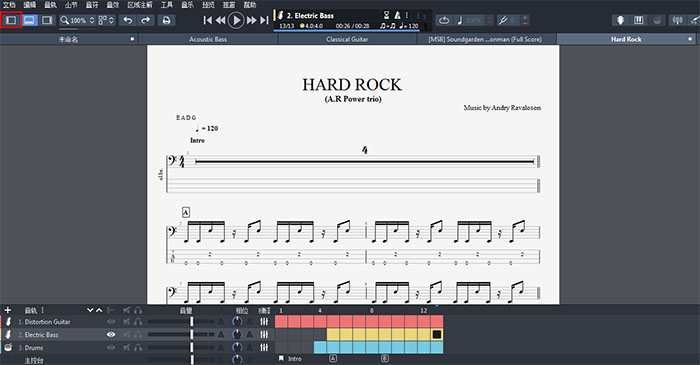
图1:显示/隐藏编辑面板
点击后可以显示/隐藏编辑面板,如上图是没有打开编辑面板的主页,那么点击该按钮后就会在主页的左侧显示编辑面板。不需要使用该面板时再次点击该按钮即可。
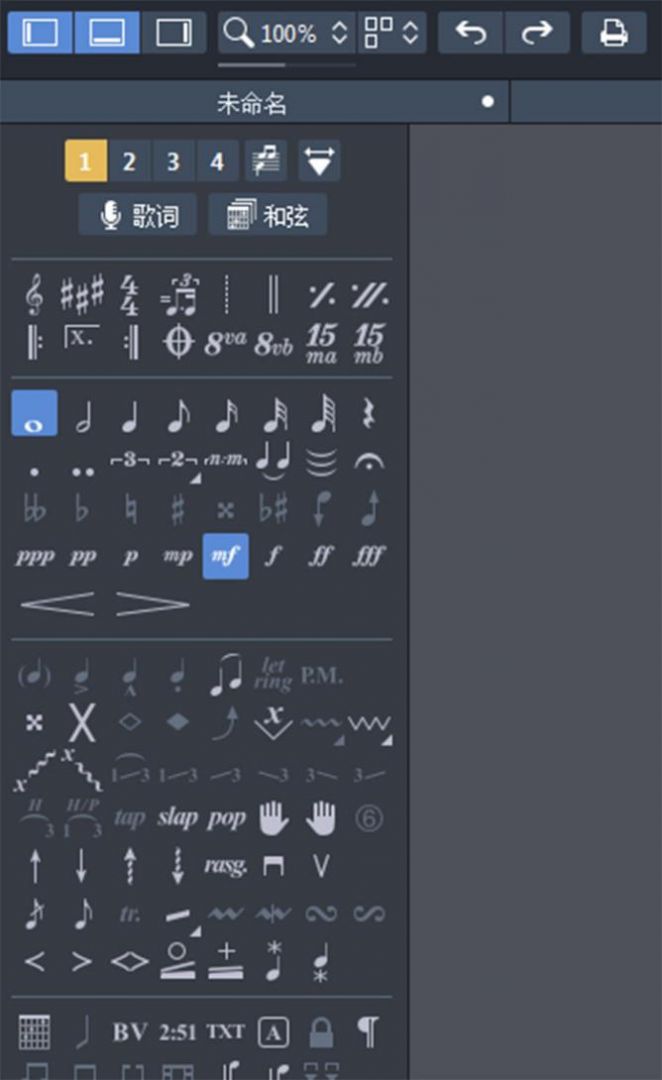
图2:编辑面板
在编辑面板中可以看到有很多按钮和符号,先来看一下第一栏里面的按钮。
上面有1、2、3、4、多重声部和编辑模式的按钮,点击相应的数字会显示相应的声部。
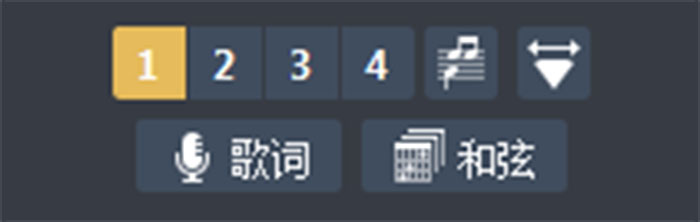
图3:第一栏
点击最后一个“编辑模式”按钮,则在乐谱上就会显示编辑按钮,可以点击进行相应的编辑操作。
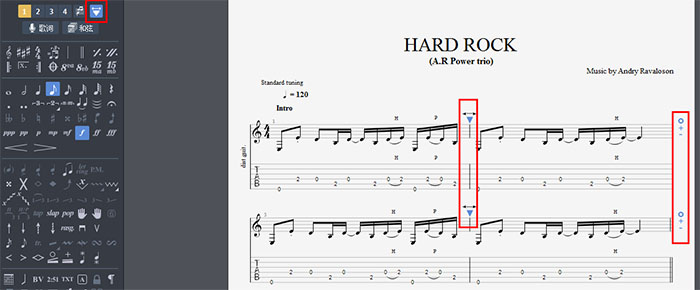
图4:编辑模式
第一栏的下方有“歌词”和“和弦”两个按钮。
点击“歌词”,会弹出歌词编辑窗口,右上角有歌词编辑语法可作为参考。在编辑歌词时,可以选择歌词所在的声部线、从哪一小节开始、是否显示,同时在编辑框里可以自由写作歌词。
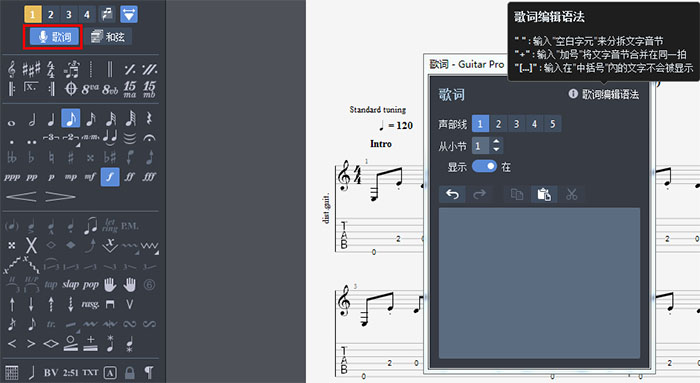
图5:歌词编辑器
点击“和弦”,会弹出和弦资料库窗口,有“新建图表”和“清除图表资料库”两个按钮。
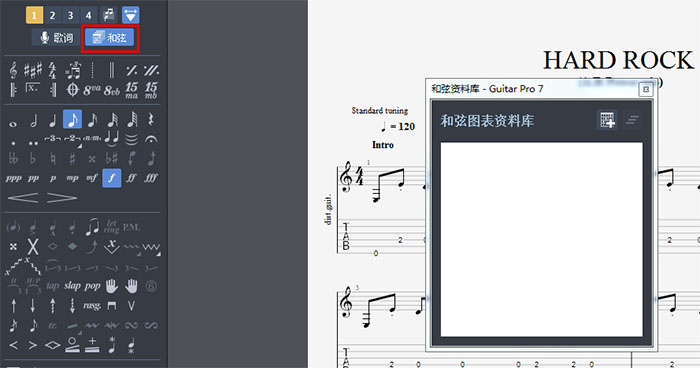
图6:和弦编辑器
如点击“新建图表”,会弹出和弦创建窗口,可以自由命名和弦,确定变化音以及转位和弦的最低音、转位等,添加自己所需要的和弦。
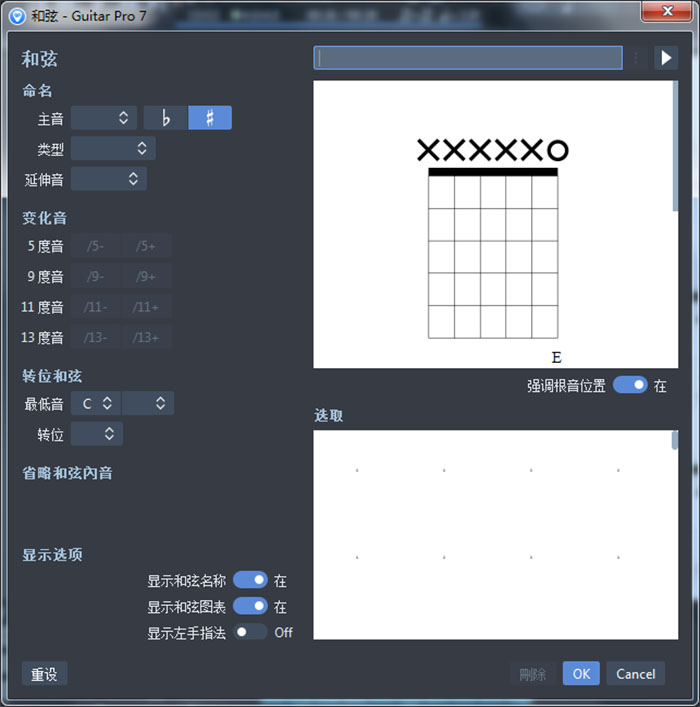
图7:新建图表
在编辑面板的后面几栏都是可以自由添加的符号、音符、和弦等。
如在乐谱的最后一节想要添加一个音符,可以先点击要添加音符的位置,然后在左侧的编辑面板中选择想要添加的音符。
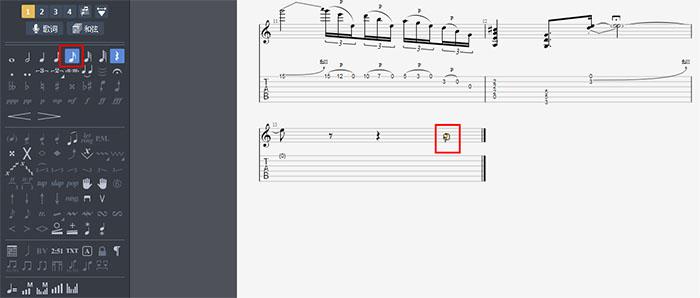
图8:添加音符
最下方还有自动化相关的设置按钮,可以设置速度自动化、音轨音量自动化等。
以上就是Guitar Pro编辑面板的介绍,整体的编辑操作不是很难,大家可以结合讲解试着进行操作,逐步熟悉编辑面板。
更多吉他软件相关的知识,欢迎到Guitar Pro中文网站了解。
作者:筱曼
展开阅读全文
︾